Google Analytics ist recht leicht für WordPress einzurichten. Einfach anmelden, Tracking Code kopieren und in den Head-Bereich der WordPress Webseite einfügen. Fertig. Wirklich? Nein! Hier erfährst du, was du zusätzlich machen musst, um keine Abmahnung zu riskieren.
Damit du Google Analytics nach der europäischen DSGVO verwendest, musst du neben der Integration des Tracking Codes noch weitere Punkte erfüllen:
- IP Adresse anonymisieren
- Cookie Opt-Out anbieten
- Hinweis in der Datenschutzerklärung
- ADV Vertrag mit Google abschließen
In diesem Beitrag erfährst du, wie du alles so einrichten kannst, damit du rechtlich auf der sicheren Seite bist.
Tracking & Cookie Opt-Out Code
Du kannst den Standard Tracking Code verwenden, der dir nach der Einrichtung deiner Webseite bei Google Analytics angezeigt wird bzw. du dir in den Einstellungen anzeigen lassen kannst. Ich empfehle aber den asynchronen Code, weil du dich dann leichter tust, die Google Search Console mit Google Analytics zu verknüpfen. Keine Sorge, diesen asynchronen Code habe ich mir nicht ausgedacht. Er kommt auch von Google.
Der Tracking Code zusammen mit dem Code für den Cookie Opt-Out (näheres hierzu weiter unten) und der anonymisierung der IP Adresse lautet:
<script>
var gaProperty = 'UA-XXXXXXX-X';
// Start Cookie Opt-Out
var disableStr = 'ga-disable-' + gaProperty;
if (document.cookie.indexOf(disableStr + '=true') > -1) {
window[disableStr] = true;
}
function gaOptout() {
document.cookie = disableStr + '=true; expires=Thu, 31 Dec 2099 23:59:59 UTC; path=/';
window[disableStr] = true;
}
// End Cookie Opt-Out
// Start Tracking Code
var _gaq = _gaq || [];
_gaq.push(['_setAccount', gaProperty]);
_gaq.push(['_gat._anonymizeIp']);
_gaq.push(['_trackPageview']);
(function() {
var ga = document.createElement('script');
ga.type = 'text/javascript';
ga.async = true;
ga.src = ('https:' == document.location.protocol ?
'https://ssl' : 'http://www') + '.google-analytics.com/ga.js';
var s = document.getElementsByTagName('script')[0];
s.parentNode.insertBefore(ga, s);
})
();
// End Tracking Code
</script>Ersetze in diesem Code den Text „UA-XXXXXXXX-X“ mit deiner Tracking ID und du kannst den Code direkt verwenden.
Deine Tracking ID findest du in deinem Google Analytics Account unter „Verwalten“ in der Spalte „Property“ unter „Tracking Code anzeigen“.
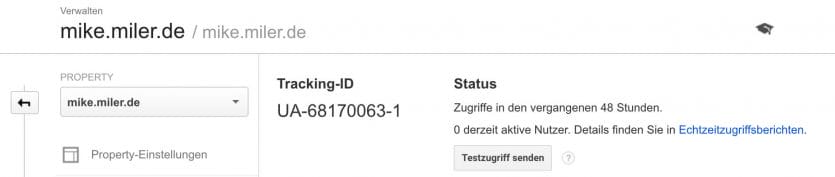
Code in WordPress einfügen
Es gibt verschiedene Möglichkeiten den oben vorbereiteten Tracking Code in WordPress einzufügen:
Einfügen des Codes im Theme
Die einfachste Methode, den Google Analytics Tracking Code in WordPress einzufügen, ist über dein Theme. Die meisten Themes stellen in den Einstellungen ein Textfeld bereit, in das du den Code einfügen kannst. Schon hast du Google Analytics in deine WordPress Webseite integriert.
Einfügen des Codes mit Plugin
Installiere dir einfach ein passendes Plugin (z.B. Header Footer) und füge den Code dann in den Head-Bereich deiner Seiten ein.
Falls du weiteren Code auf deinen Seiten bereitstellen willst, kannst du ebenfalls dieses Plugin nutzen.
Cookie Opt-Out Link erstellen
Du musst deinem Besucher die Möglichkeit geben, seinen Besuch auf deiner Webseite nicht tracken zu lassen – also einen Opt-Out anbieten.
Den Code für den Cookie Opt-Out selbst haben wir oben bereits zusammen mit dem Tracking Code erstellt. Den Link für den Cookie Opt-Out in der Datenschutzerklärung (später mehr dazu) kannst du per Shortcode einfügen. Dieser Code lautet:
// Shortcode for Google Analytics Cookie Opt-Out
function mm_ga_cookie_optout() {
return '<a onclick="alert(\'Google Analytics wurde deaktiviert\');" href="javascript:gaOptout()">Google Analytics deaktivieren</a>';
}
add_shortcode('mm_ga_cookie_optout', 'mm_ga_cookie_optout');Füge diesen Code in in functions.php deines Child Themes ein. Falls du kein Child Theme verwendest, kannst du alternativ das Plugin Code Snippets verwenden. Hier kannst du einen neuen Code Snippet anlegen, den Code rein kopieren und das Snippet aktivieren.
Hinweis in der Datenschutzerklärung
In deiner Datenschutzerklärung musst du darauf hinweisen, dass du Google Analytics für das Besucher Tracking verwendest. Für den Opt-Out ist ein Hinweis auf die Browsererweiterung enthalten, welche sich der Besucher installieren kann. Besucherdaten werden dann nicht mehr aufgezeichnet. Allerdings kann diese Erweiterung nicht auf mobilen Geräten installiert werden. Deshalb haben wir zusätzlich einen Opt-Out per Cookie erstellt. Auch dieser Hinweis ist bereits in der Datenschutzerklärung enthalten.
Füge hierzu folgenden Text deiner Datenschutzerklärung hinzu:
Diese Website benutzt Google Analytics, einen Webanalysedienst der Google Inc. („Google“). Google Analytics verwendet sog. „Cookies“, Textdateien, die auf Ihrem Computer gespeichert werden und die eine Analyse der Benutzung der Website durch Sie ermöglichen. Die durch das Cookie erzeugten Informationen über Ihre Benutzung dieser Website werden in der Regel an einen Server von Google in den USA übertragen und dort gespeichert. Im Falle der Aktivierung der IP-Anonymisierung auf dieser Website, wird Ihre IP-Adresse von Google jedoch innerhalb von Mitgliedstaaten der Europäischen Union oder in anderen Vertragsstaaten des Abkommens über den Europäischen Wirtschaftsraum zuvor gekürzt. Nur in Ausnahmefällen wird die volle IP-Adresse an einen Server von Google in den USA übertragen und dort gekürzt. Im Auftrag des Betreibers dieser Website wird Google diese Informationen benutzen, um Ihre Nutzung der Website auszuwerten, um Reports über die Websiteaktivitäten zusammenzustellen und um weitere mit der Websitenutzung und der Internetnutzung verbundene Dienstleistungen gegenüber dem Websitebetreiber zu erbringen. Die im Rahmen von Google Analytics von Ihrem Browser übermittelte IP-Adresse wird nicht mit anderen Daten von Google zusammengeführt. Sie können die Speicherung der Cookies durch eine entsprechende Einstellung Ihrer Browser-Software verhindern; wir weisen Sie jedoch darauf hin, dass Sie in diesem Fall gegebenenfalls nicht sämtliche Funktionen dieser Website vollumfänglich werden nutzen können. Sie können darüber hinaus die Erfassung der durch das Cookie erzeugten und auf Ihre Nutzung der Website bezogenen Daten (inkl. Ihrer IP-Adresse) an Google sowie die Verarbeitung dieser Daten durch Google verhindern, indem Sie das unter dem folgenden Link (<a href="https://tools.google.com/dlpage/gaoptout?hl=de" target="_blank">https://tools.google.com/dlpage/gaoptout?hl=de</a>) verfügbare Browser-Plugin herunterladen und installieren.
Alternativ können Sie die Erfassung durch Google Analytics verhindern, indem Sie auf folgenden Link klicken. Es wird ein Opt-Out-Cookie gesetzt, das die zukünftige Erfassung Ihrer Daten beim Besuch dieser Website verhindert:
[mm_ga_cookie_optout];
Nähere Informationen zu Nutzungsbedingungen und Datenschutz finden Sie unter <a href="https://www.google.com/analytics/terms/de.html" target="_blank">https://www.google.com/analytics/terms/de.html</a> bzw. unter <a href="https://www.google.de/intl/de/policies/" target="_blank">https://www.google.de/intl/de/policies/</a>. Wir weisen Sie darauf hin, dass auf dieser Website Google Analytics um den Code „anonymizeIp“ erweitert wurde, um eine anonymisierte Erfassung von IP-Adressen (sog. IP-Masking) zu gewährleisten.
Quelle: <a href="https://www.wp-mike.com/" target="_blank">WP Mike</a>Test des Tracking Codes und des Cookie Opt-Out
Hast du bis hier alles eingerichtet, kannst du deine Integration testen. Gehe dafür in deinem Google Analytics Account auf „Echtzeit“. Hier werden alle Besucher angezeigt, welche aktuell deine Webseite besuchen. Klicke auf deiner Webseite nun eine Unterseite an und prüfe dann ob diese Seite in der Echtzeit Anzeige von Google Analytics angezeigt wird.
Wenn dein Besuch getrackt wurde, kannst du das Opt-Out Cookie testen. Klicke hierfür auf den Opt-Out Link in deiner Datenschutzerklärung. Wenn der Opt-Out funktioniert hat, erhältst du eine entsprechende Meldung angezeigt.
Jetzt musst du nur noch prüfen, ob auch das Cookie gesetzt wurde. Du kannst dir die Cookies anzeigen lassen, welche in deinem Browser gespeichert sind. Beim Google Chrome öffnest du zuerst die Entwicklertools:
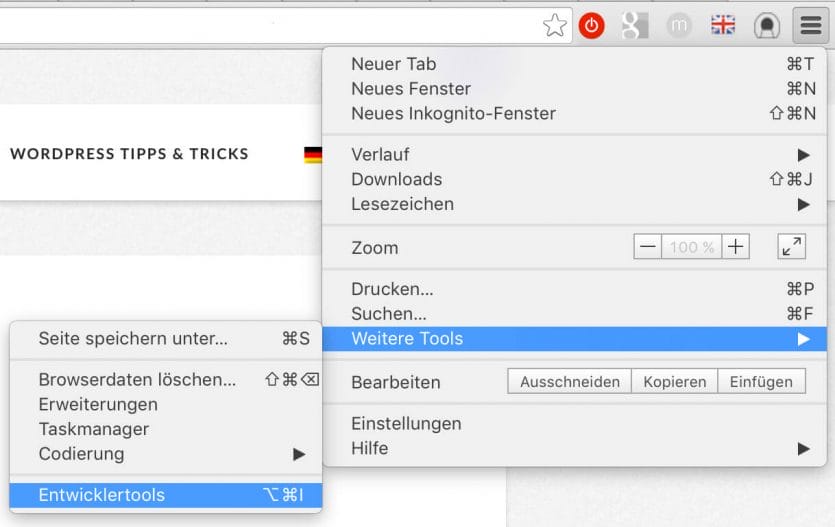
Dann klickst du auf „Resources“, links auf „Cookies“ und dann auf deine Webseite. Hast du auf deinen Cookie Opt-Out Link angeklickt, sollte hier jetzt dein Cookie erscheinen.
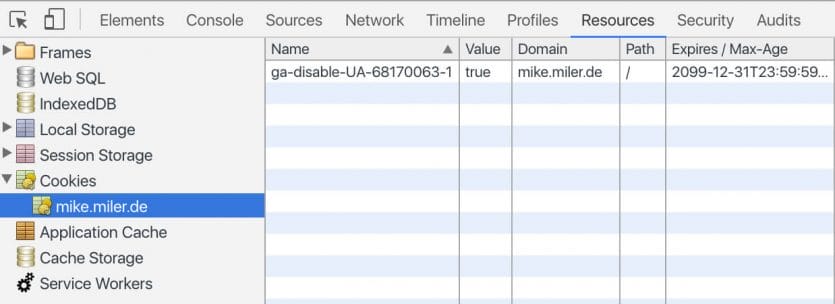
Ist das Cookie im Browser gesetzt, wird der Besucher nicht mehr getrackt und taucht künftig nicht mehr in der Statistik von Google Analytics auf.
Vertrag mit Google
Um Google Analytics rechtlich sauber zu verwenden, musst du jetzt noch einen Auftragsdatenverarbeitungsvertrag (ADV) abschließen. Die Einstellungen hierfür findest du im Google Analytics unter „Verwaltung“ -> „Kontoeinstellungen“ -> „Zusatz zur Datenverarbeitung“. Mit ein paar Klicks hast du das erledigt.
Eigene Besuche vom Tracking ausschließen
Du selbst solltest Cookie auch setzen, um mit deinen eigenen Besuchen auf deiner WordPress Webseite nicht deine eigene Statistik zu verfälschen. Wende also deinen eigenen Opt-Out für dich selbst an.
Der Opt-Out gilt nur im jeweiligen Browser. Besuchst du deine Webseite also für Browser Tests mit unterschiedlichen Browsern, musst du den Opt-Out für jeden Browser anwenden.
Google Search Console einrichten und mit Analytics verbinden
Die Google Search Console enthält wichtige Daten, welche du ebenfalls mit Google Analytics analysieren kannst:
- Suchbegriffe, zu welchen deine Webseite in den Suchergebnissen erscheint
- die jeweiligen Impressionen,
- durchschnittliche Position in Suchergebnissen,
- CTR und weitere Daten.
Wenn du den asynchronen Code (wie oben beschrieben) verwendest, ist das jetzt sehr einfach. Melde deine Webseite unter https://google.de/webmaster/tools/ an. Du wirst dann nach der Authentifizierung gefragt. Mit einem Klick auf „mit Google Analytics“ unter „Weitere Optionen“ hast du das erledigt. Echt? Ja. Die Daten aus der Google Search Console werden jetzt in Google Analytics unter „Suchmaschinenoptimierung“ angezeigt.
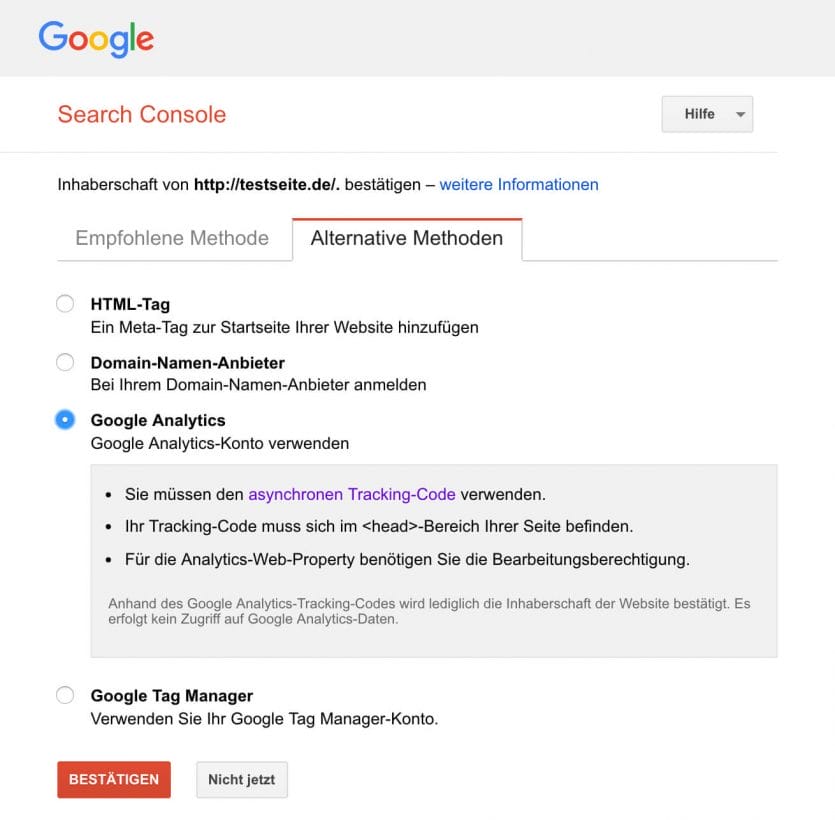
Quellenangaben:
- https://die-netzialisten.de/wordpress/google-analytics-um-einen-optout-link-ergaenzen/
- https://rechtsanwalt-schwenke.de/google-analytics-mobile-nutzung-update-anleitung/
- https://www.datenschutzbeauftragter-info.de/achtung-neue-vorschriften-beim-einsatz-von-google-analytics/
- https://www.datenschutzbeauftragter-info.de/fachbeitraege/google-analytics-datenschutzkonform-einsetzen/


Kommentare 14
Danke! :-) Endlich eine Webseite, die alles gut erklärt!
Hallo Mike,
vielen Dank für die gute Anleitung zum Google Analytics Opt Out.
Leider führt dieser elegante Weg über den Short Code mit der functions.php nach der Nutzung zu einem 404-Fehler auf meiner Webseite.
Hast Du eventuell dafür eine einfache Lösung? Der Befehl href ist bereits für den Javascript GA Opt out vergeben.
Viele Grüße
Gerd
Author
Hallo Gerd,
freut mich dass dir meine Anleitung gefällt.
Ich habe mir deinen GA Opt Out gerade mal angesehen. Da ist irgendwo der Wurm in deinem Link drin. Bitte kontrollier nochmal, ob du die Funktion für den Shortcode richtig in die functions.php eingefügt hast:
// Shortcode for Google Analytics Cookie Opt-Out function mm_ga_cookie_optout() { return 'Google Analytics deaktivieren'; } add_shortcode('mm_ga_cookie_optout', 'mm_ga_cookie_optout');Viele Grüße
Mike
Fehler beseitigt!!
Vielen Dank für Deinen Support
Gerd
Genau das was ich gesucht habe. Vielen Dank!!
Ist das normal, dass GA trotzdem noch in Ghostery angezeigt wird?
Grüße,
Stefan
Super, herzlichen Dank für die ausführliche Anleitung!